स्कैन करके PDF में बदलें
UPDF आपको अपने iPhone, iPad या iPod Touch कैमरे से कुछ भी स्कैन करने और उसे तुरंत PDF फ़ाइल में बदलने की सुविधा देता है। आप फ़ोटो ऐप से फ़ाइलें आयात करके उन्हें UPDF फ़ोल्डर में भी जोड़ सकते हैं। इसके अतिरिक्त, यह अब ID कार्ड के दोनों तरफ़ से PDF के एक ही पेज पर स्कैन करने का समर्थन करता है।
यहां बताया गया है कि आप इस सुविधा का उपयोग कैसे कर सकते हैं या अधिक जानने के लिए आप नीचे दिया गया वीडियो देख सकते हैं।
- UPDF खोलें और स्क्रीन के निचले दाएं कोने में स्कैनर विकल्प पर टैप करें।
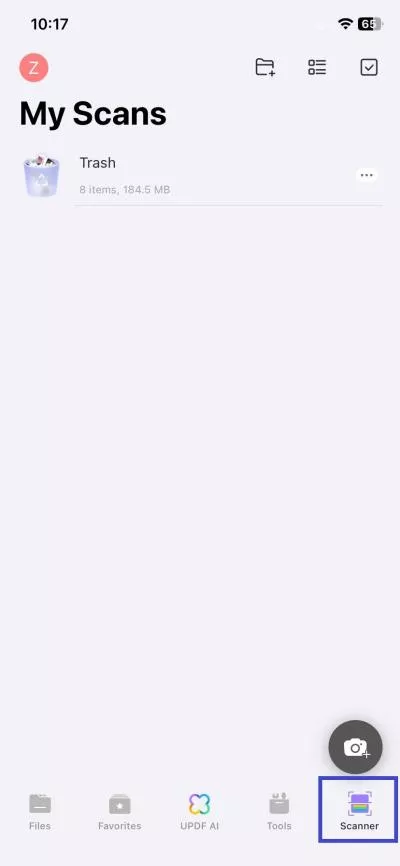
- वैकल्पिक रूप से, "+" आइकन पर टैप करके और "स्कैन" का चयन करके फ़ाइल टैब के माध्यम से इस सुविधा तक पहुंचें।
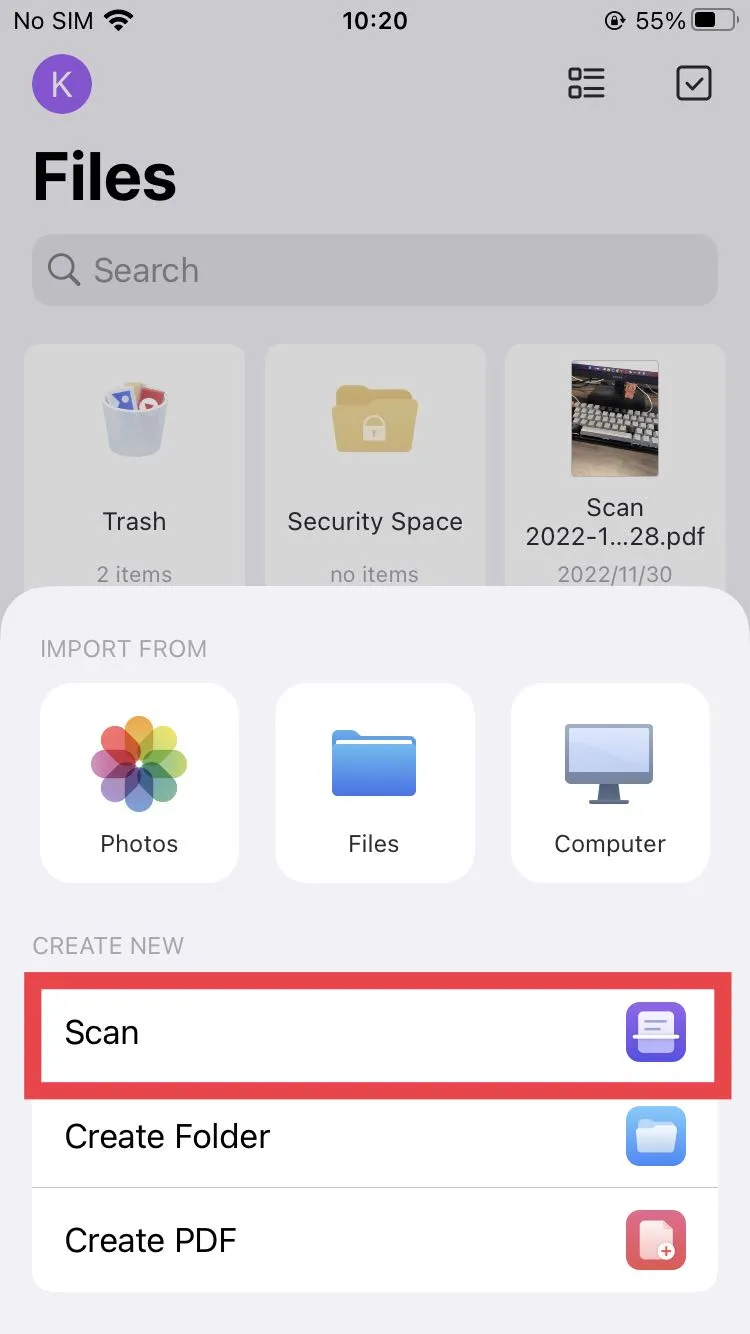
- अब, कैमरा आइकन पर क्लिक करें और जो भी आपको पसंद हो उसे स्कैन करना शुरू करें।
- आप स्कैन प्रकार का उपयोग करके आईडी कार्ड या दस्तावेज़ चुन सकते हैं।

1. आईडी कार्ड मोड
आपको दो तस्वीरें खींचनी होंगी, एक आपके कार्ड के सामने की और दूसरी पीछे की। UPDF दोनों तरफ की तस्वीरों को एक ही पेज पर PDF में डाल देगा। आप इस मोड का इस्तेमाल बैंक कार्ड या ड्राइविंग लाइसेंस को स्कैन करने के लिए भी कर सकते हैं।
सूचना
- ऊपरी दाएँ कोने में तीन बिंदु हैं जो ऑटो-कैप्चरिंग विकल्प को दर्शाते हैं। आप अपनी पसंद के अनुसार इसे सक्षम या अक्षम कर सकते हैं।
- इसके ठीक बगल में फ़्लैश आइकन है जो फ़्लैश को सक्षम और अक्षम करता है।
- आपको एक जानकारी विकल्प भी मिलता है, जो स्कैन के बाद आपके कार्ड का प्रारूप बताता है: ड्राइवर लाइसेंस, पहचान पत्र और बैंक कार्ड।
- निचले बाएं कोने में, आपके पास एक गैलरी आइकन है जो नई तस्वीरें खींचने के बजाय स्कैनिंग के लिए पहले से खींची गई तस्वीरों को अपलोड करने में सक्षम बनाता है।
आईडी कार्ड/ड्राइवर लाइसेंस/बैंक कार्ड के दोनों तरफ स्कैन करके एक पेज पर लाने के लिए नीचे दिए गए चरणों का पालन करें:
चरण 1. UPDF में "आईडी कार्ड" मोड चुनें और UPDF को कैमरे के माध्यम से अपना आईडी कार्ड कैप्चर करने दें। आपको आईडी कार्ड के आगे और पीछे के हिस्से को कैप्चर करना होगा। वैकल्पिक रूप से, आप अपने कार्ड को स्कैन किए बिना गैलरी से उसकी तस्वीरें चुन सकते हैं।
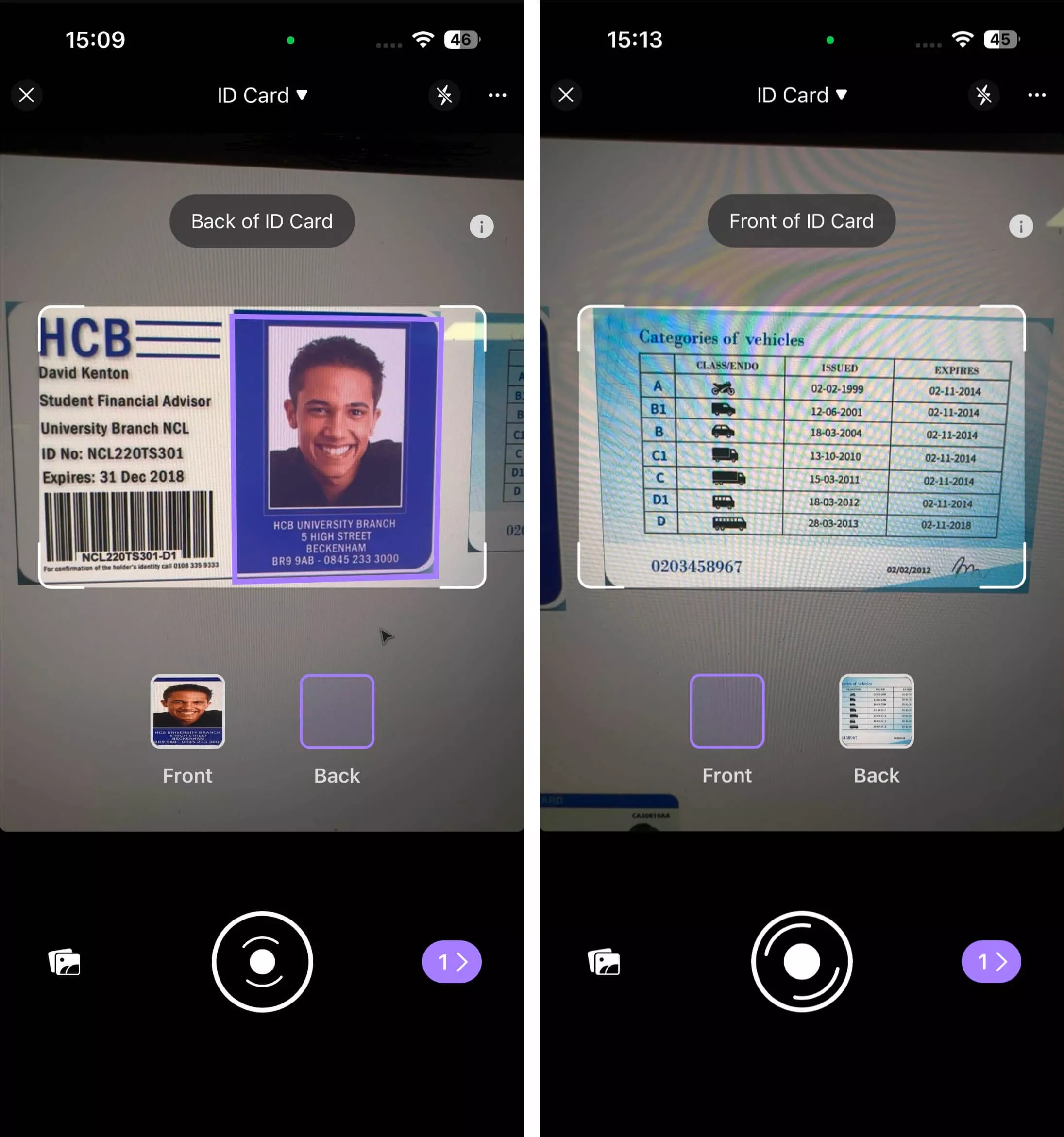
चरण 2. एक बार जब आपके कार्ड के दोनों तरफ सफलतापूर्वक कैप्चर हो जाए, तो UPDF छवियों को प्रदर्शित करेगा। यदि कोई छवि असंतोषजनक है, तो आप उन्हें हटा सकते हैं और उन्हें फिर से कैप्चर कर सकते हैं। यदि सब कुछ सही लगता है, तो छवियों को सहेजने के लिए ऊपरी-दाएँ कोने में "डाउनलोड" आइकन पर क्लिक करें।
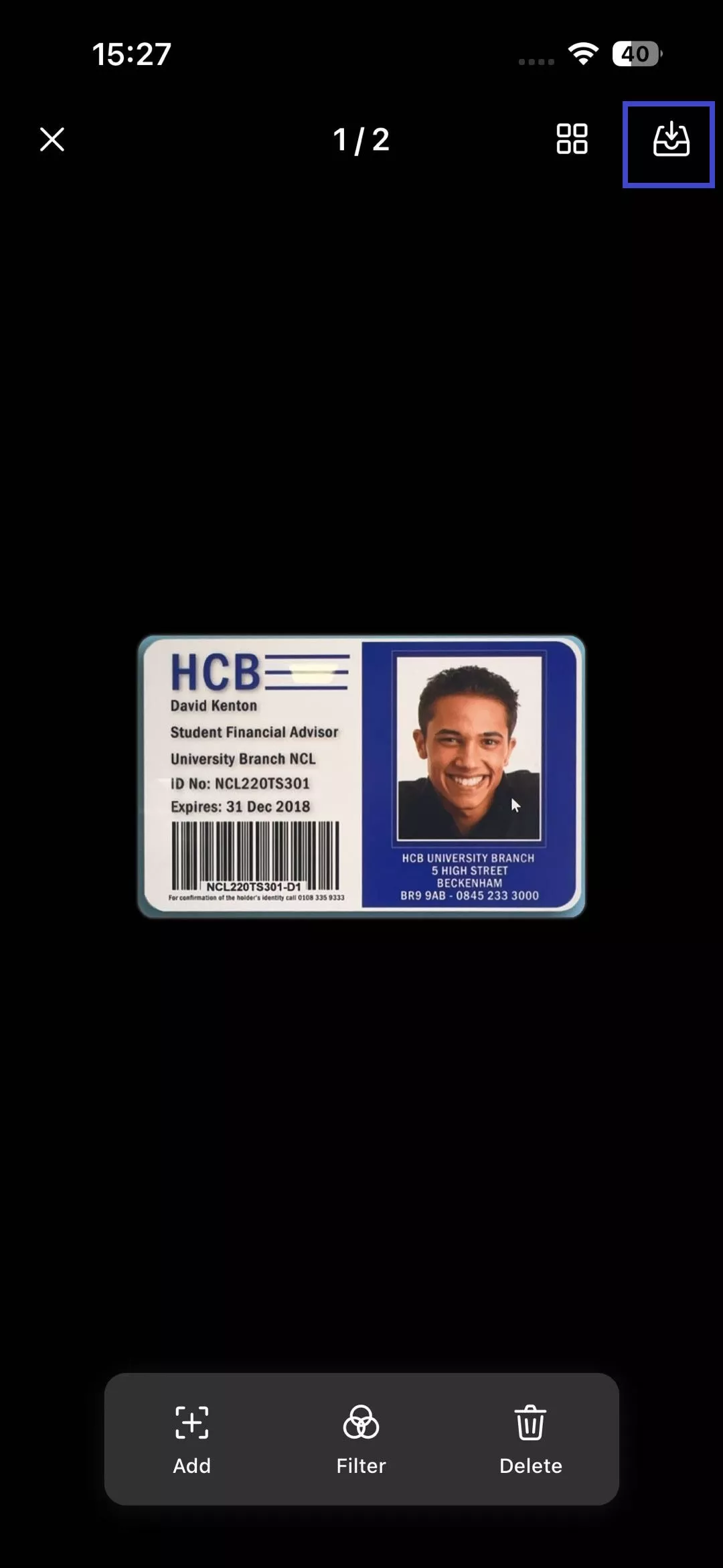
चरण 3. सहेजने के बाद, UPDF स्कैनर अनुभाग इंटरफ़ेस पर वापस आ जाएगा। आपके द्वारा अभी-अभी कैप्चर की गई छवियों के बगल में तीन-बिंदु वाले आइकन पर क्लिक करें और "PDF में कनवर्ट करें" चुनें। UPDF स्वचालित रूप से छवियों को एकल-पृष्ठ PDF में परिवर्तित कर देगा। आप इसे UPDF के साथ संपादित और प्रिंट कर सकते हैं।
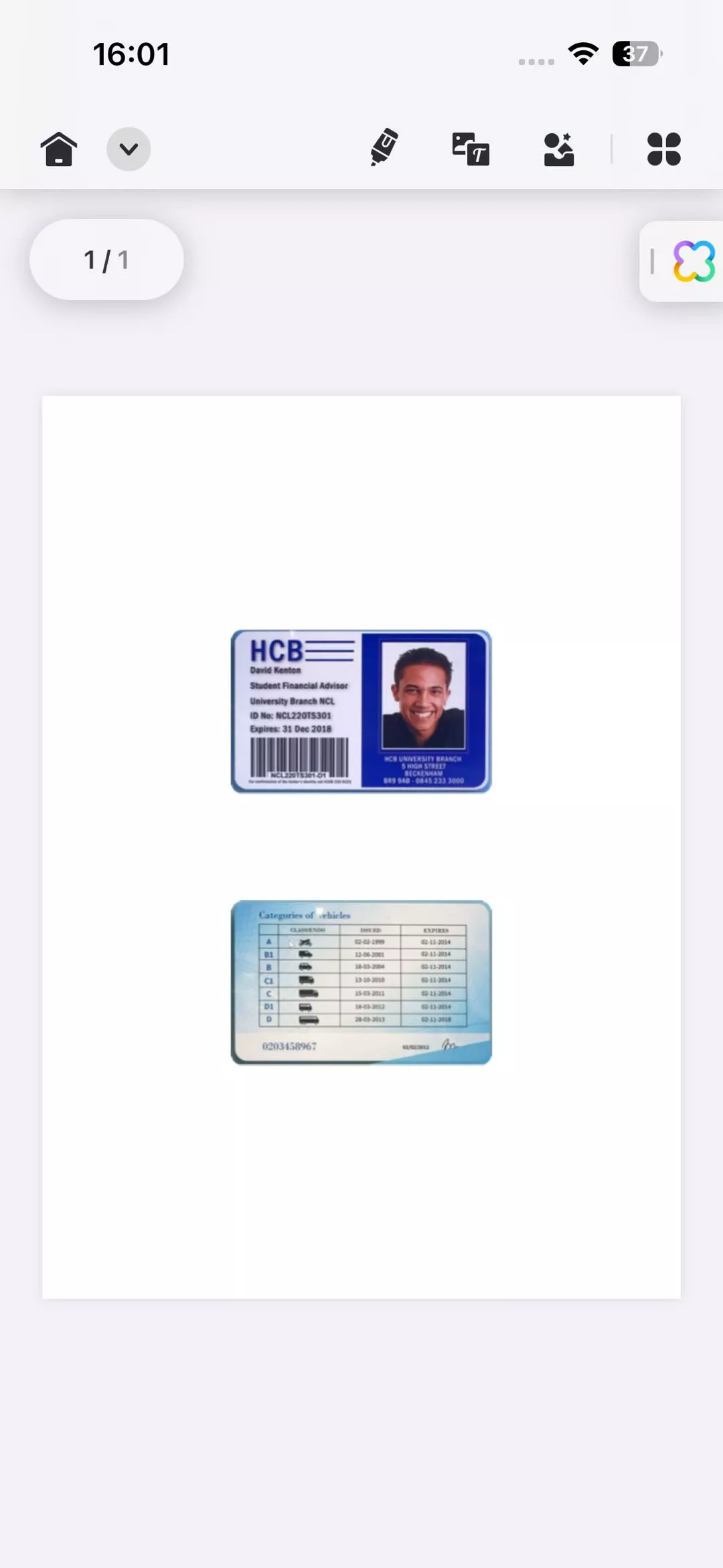
2. दस्तावेज़ मोड
यह मोड आपको कागज़ के दस्तावेज़ों को कैप्चर करने और उन्हें PDF में बदलने की अनुमति देता है। आईडी कार्ड मोड की तरह, आपके पास फ़्लैश को चालू या बंद करने का विकल्प होता है।
विधि 1. फ़ोटो लें
किसी कागजी दस्तावेज़ को कैप्चर करने और उसे PDF में बदलने के लिए नीचे दिए गए चरणों का पालन करें:
चरण 1. शीर्ष पर स्थित ड्रॉप-डाउन आइकन पर क्लिक करें और दस्तावेज़ मोड का चयन करें।
चरण 2. कागज़ के दस्तावेज़ की छवियों को कैप्चर करने के लिए अपने कैमरे का उपयोग करें। आप ऑटो-कैप्चरिंग और ऑटो-क्रॉपिंग सुविधाओं को सक्षम या अक्षम करने के लिए ऊपरी दाएँ कोने में तीन बिंदुओं पर क्लिक कर सकते हैं। कैप्चर की गई छवियों को मैन्युअल रूप से समायोजित करने से बचने के लिए दोनों सुविधाओं को सक्षम करने की अनुशंसा की जाती है।
- स्वचालित कैप्चरिंग: स्कैनिंग विंडो में फिट होने पर दस्तावेज़ को स्वचालित रूप से कैप्चर करता है।
- ऑटो-क्रॉपिंग: अतिरिक्त पृष्ठभूमि को क्रॉप कर देता है, तथा केवल दस्तावेज़ पर ध्यान केंद्रित करता है।
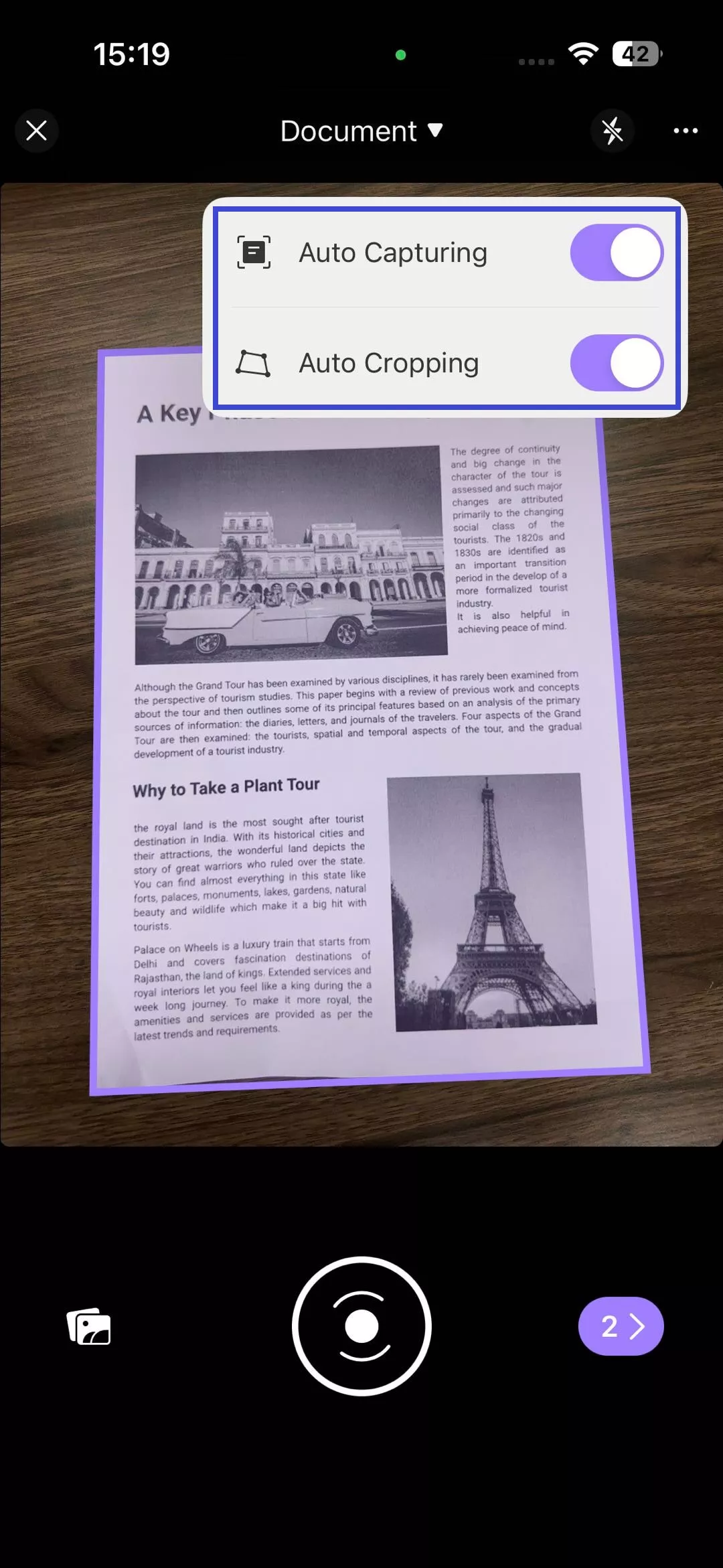
चरण 3. चित्र लेने के बाद, निचले-दाएं कोने में स्थित तीर आइकन पर टैप करें।
चरण 4. अगली स्क्रीन पर, आप छवियों को जोड़ सकते हैं, घुमा सकते हैं, काट सकते हैं, फ़िल्टर कर सकते हैं या हटा सकते हैं। आप मैन्युअल रूप से इसे दर्ज करके या A4, A5, A3, लेटर, लीगल, लेजर और टैब्लॉयड जैसे विकल्पों में से चुनकर पेपर का आकार भी निर्दिष्ट कर सकते हैं। फ़िल्टर विकल्प आपको एक शैली चुनने की अनुमति देता है: फोटो, ब्लैक एंड व्हाइट, रंग या ग्रेस्केल।
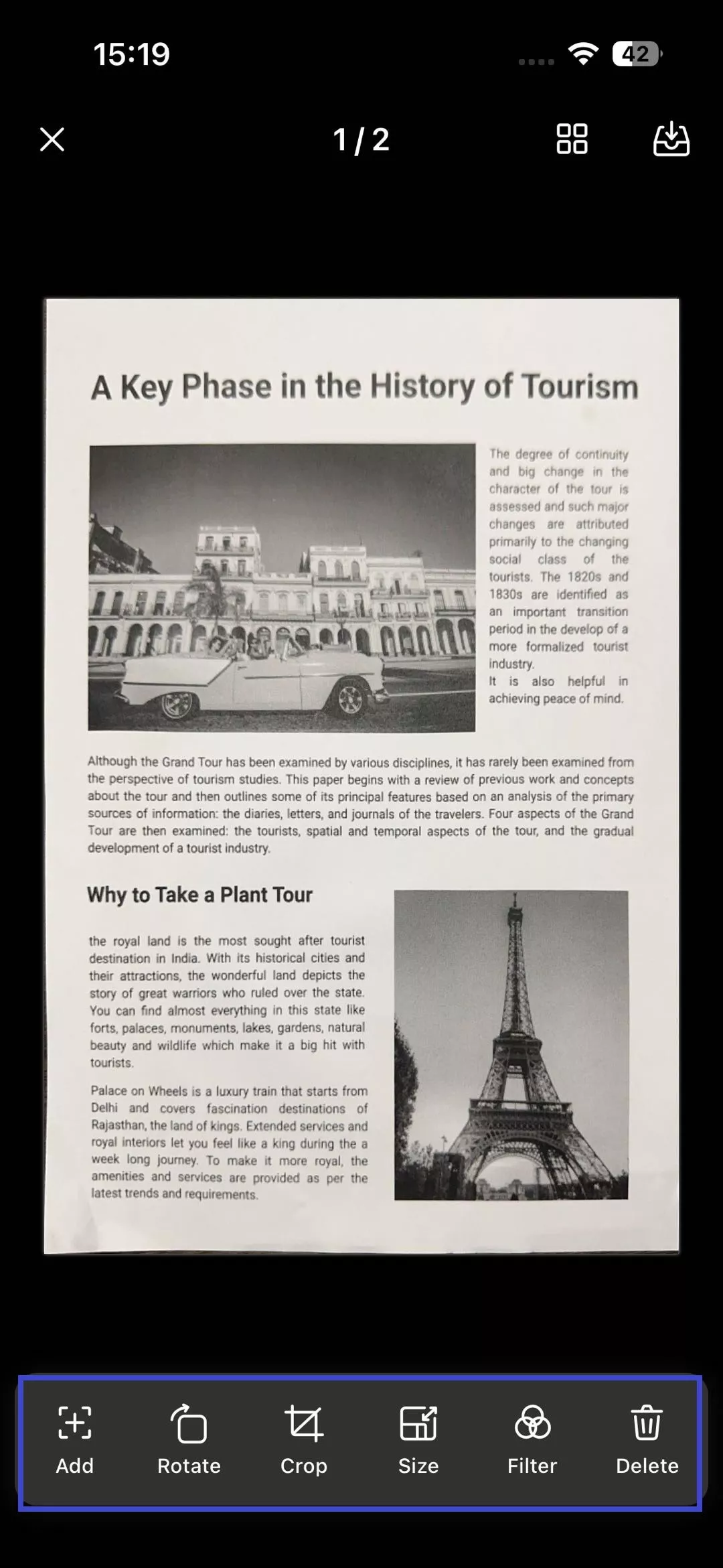
चरण 5. जब आप सेटिंग्स को अनुकूलित कर लें, तो अपने दस्तावेज़ को सहेजने के लिए ऊपरी-दाएं कोने में डाउनलोड आइकन पर क्लिक करें।
चरण 6. UPDF आपको स्कैनर टैब इंटरफ़ेस पर वापस ले जाएगा। अपनी फ़ाइल के आगे तीन बिंदुओं पर क्लिक करें और "PDF में कनवर्ट करें" चुनें। आपकी नई बनाई गई PDF फ़ाइल टैब में उपलब्ध होगी।
विधि 2. गैलरी ऐप से चुनें
चरण 1. दस्तावेज़ मोड के अंतर्गत नीचे-बाएँ कोने में गैलरी ऐप आइकन पर टैप करें।
चरण 2. अपने फ़ोटो या एल्बम अनुभाग से एक या अधिक छवियों का चयन करें और UPDF में आयात करने के लिए ऊपर दाईं ओर जोड़ें पर टैप करें।
चरण 3. छवि को सहेजने के लिए, सक्रिय स्कैन की संख्या दिखाने वाले आइकन पर टैप करें।
चरण 4. विधि 1 में प्रस्तुत चरण 4 के समान, अब आप छवि को घुमा या काट सकते हैं, फ़िल्टर जोड़ सकते हैं, स्कैन हटा सकते हैं, या कतार में अधिक छवियां और स्कैन जोड़ सकते हैं।
चरण 5. अंत में, फ़ाइलों को UPDF में जोड़ने के लिए ऊपरी दाएँ कोने पर डाउनलोड आइकन पर क्लिक करें। और UPDF स्वचालित रूप से आपके लिए बनाई गई PDF को खोल देगा।
 UPDF
UPDF
 Windows के लिए UPDF
Windows के लिए UPDF Mac के लिए UPDF
Mac के लिए UPDF iPhone/iPad के लिए UPDF
iPhone/iPad के लिए UPDF Android के लिए UPDF
Android के लिए UPDF UPDF AI Online
UPDF AI Online UPDF साइन
UPDF साइन PDF संपादित करें
PDF संपादित करें PDF पर टिप्पणी करें
PDF पर टिप्पणी करें PDF बनाएं
PDF बनाएं PDF फ़ॉर्म
PDF फ़ॉर्म लिंक संपादित करें
लिंक संपादित करें PDF रूपांतरित करें
PDF रूपांतरित करें OCR
OCR PDF से Word
PDF से Word PDF से छवि
PDF से छवि PDF से Excel
PDF से Excel PDF व्यवस्थित करें
PDF व्यवस्थित करें PDF मर्ज करें
PDF मर्ज करें PDF विभाजित करें
PDF विभाजित करें PDF क्रॉप करें
PDF क्रॉप करें PDF घुमाएँ
PDF घुमाएँ PDF सुरक्षित करें
PDF सुरक्षित करें PDF पर हस्ताक्षर करें
PDF पर हस्ताक्षर करें PDF संशोधित करें
PDF संशोधित करें PDF स्वच्छ करें
PDF स्वच्छ करें सुरक्षा हटाएँ
सुरक्षा हटाएँ PDF पढ़ें
PDF पढ़ें UPDF क्लाउड
UPDF क्लाउड PDF संपीड़ित करें
PDF संपीड़ित करें PDF प्रिंट करें
PDF प्रिंट करें बैच प्रोसेस
बैच प्रोसेस UPDF AI के बारे में
UPDF AI के बारे में UPDF AI समाधान
UPDF AI समाधान एआई उपयोगकर्ता मार्गदर्शिका
एआई उपयोगकर्ता मार्गदर्शिका UPDF से जुड़े प्रश्न
UPDF से जुड़े प्रश्न PDF का संक्षेपण करें
PDF का संक्षेपण करें PDF का अनुवाद करें
PDF का अनुवाद करें PDF के साथ चैट करें
PDF के साथ चैट करें AI के साथ चैट करें
AI के साथ चैट करें छवि के साथ चैट करें
छवि के साथ चैट करें PDF को माइंड मैप में बदलें
PDF को माइंड मैप में बदलें PDF की व्याख्या करें
PDF की व्याख्या करें विद्वान अनुसंधान
विद्वान अनुसंधान पेपर सर्च
पेपर सर्च AI प्रूफरीडर
AI प्रूफरीडर AI राइटर
AI राइटर AI होमवर्क हेल्पर
AI होमवर्क हेल्पर AI क्विज़ जेनरेटर
AI क्विज़ जेनरेटर AI मैथ सॉल्वर
AI मैथ सॉल्वर PDF से Word
PDF से Word PDF से Excel
PDF से Excel PDF से PowerPoint
PDF से PowerPoint उपयोगकर्ता गाइड
उपयोगकर्ता गाइड UPDF ट्रिक्स
UPDF ट्रिक्स अक्सर पूछे जाने वाले प्रश्न
अक्सर पूछे जाने वाले प्रश्न UPDF समीक्षाएं
UPDF समीक्षाएं डाउनलोड केंद्र
डाउनलोड केंद्र ब्लॉग
ब्लॉग न्यूजरूम
न्यूजरूम तकनीकी विनिर्देश
तकनीकी विनिर्देश अपडेट्स
अपडेट्स UPDF बनाम Adobe Acrobat
UPDF बनाम Adobe Acrobat UPDF बनाम Foxit
UPDF बनाम Foxit UPDF बनाम PDF Expert
UPDF बनाम PDF Expert